サブビュー・レイアウトの構成
オブジェクトの詳細ページには、情報が表示されるパネルのリージョンが含まれます。ただしパネルにサイズの制限があるため、各パネルには数レコードしか表示されません。サブビューと呼ばれる第2ページにナビゲートすることで、ユーザーはすべてのレコードを表示できます。このトピックでは、Oracle Visual Builder Studioを使用してサブビュー・ページを変更する方法について説明します。
サブビューに含まれるもの
サブビューには、パネルのサイズ制限により表示できなかったすべてのレコードのリストが含まれます。
たとえば、これは5つのパネルを含むアカウント詳細ページの例です:

各パネルには数件のレコードしか表示されていません。
パネル下部に表示されるすべて表示のリンクをクリックすることで、ユーザーはすべてのレコードを表示できます。
次に、すべて表示のリンクの例を示します。リンクの末尾に表示される数字は、サブビューにリストされるレコードの総数を示しています。

サブビューには、それらすべてのレコードが表内に格納されて表示されます。

サブビュー表内の変更可能な要素
Visual Builder Studioで、サブビュー表に表示される情報を変更できます。
次のことが可能です:
-
列の追加および削除
-
表内の列の表示順序の変更
「商談」サブビューの列の表示順序の変更
サブビュー表内の列の表示順序を変更する方法を見てみましょう。この例では、アカウント詳細ページの「商談」パネルからアクセスできる「商談」サブビューで、営業ステージおよび受注確度列の表示順序を入れ替えます。
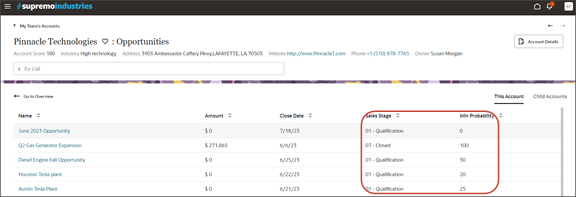
-
Visual Builder Studioで、「レイアウト」タブにナビゲートし、CX Salesノード > Opportunitiesを展開します。
Opportunitiesノードには、アカウント・オブジェクトの「商談」パネルのルール・セットが含まれています。

-
Opportunitiesタブ > 「ルール・セット」サブタブで、サブビュー・レイアウトをクリックします。

サブビュー・レイアウトのデフォルト・レイアウトとデフォルト・ルールの両方が表示されます。

-
ルールの複製アイコンをクリックします。

-
ルールの複製ダイアログで、デフォルトのルール名を受け入れるか、新しい名前を入力します。ここで入力する名前はルールとレイアウトの両方の名前になるため、その点を考慮したレイアウト名を入力してください。
また、レイアウトのコピーも作成するチェック・ボックスを必ず選択してください。

- 「複製」をクリックします。
新しいルールは既存ルールのリストの最上部に表示されます。これは、実行時にこのルールが最初に評価されることを意味します。ルールの条件が満たされると、関連付けられているレイアウトがユーザーに表示されます。
この例では条件を追加しないため、関連付けられているレイアウトが常に表示されます。
-
コピーしたルールのレイアウトを変更します。
-
「オープン」アイコンをクリックして、コピーしたレイアウトを編集します。

レイアウト内のフィールド・リストで、受注確度フィールドの横にあるハンドルを使用して、このフィールドを営業ステージ・フィールドの上に移動します。
次のスクリーンショットは、最終的な受注確度フィールドの位置を示しています。

-
-
「プレビュー」ボタンをクリックして、ランタイム・テスト環境の変更を表示します。

プレビュー・リンクのURLには、
application/containerセグメントが含まれている必要があります。含まれていない場合は、次の例のURLを使用してプレビュー・リンクを変更します:https://<servername>/fscmUI/redwood/cx-sales/application/container/accounts/accounts-detail?id=300000003513233&puid=7050&view=foldout